ps通道图怎么用
【通道】面板中会列出图像的所有通道,对于RGB.CMYK和Lab图像,将最先列出复合通道,通道内容的缩略图显示在通道名称的左侧,在编辑通道时会自动更新缩略图,如图5.048所示.
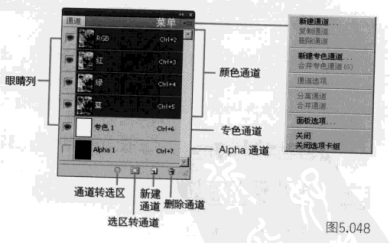
①显示【通道】面板
执行[窗口>通道]菜单命令可以调出【通道】面板。
②调整通道缩略图的大小或隐藏通道缩略图
从【通道】面板中选择[面板选项],选择缩略图大小,或选择[无]
关闭缩略图显示。查看缩略图是一种跟踪通道内容的简便方法,不过,关闭缩略图显示可以提高性能。
③显示或隐藏通道
可以在【通道】面板中查看文档窗口的任何通道组合。例如,可以同时查看Alpha通道和复合通道,观察Alpha通道中的更改与整幅图像是怎样的关系等。单击通道旁边的眼睛图标可显示或隐藏该通道。单击复合通道可以查看所有的默认颜色通道,只要所有的颜色通道可见,就会显示复合通道。
④选择通道
在【通道】面板中单击通道名称即可选择该通道,同时通道缩略图左边的眼睛图示也将被隐藏起来,按住可以对通道进行加选或减选,但当选择复合通道时则会将所有通道全部选中,如图5.049所示。
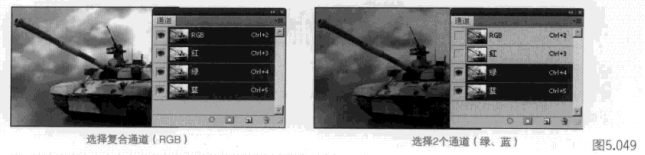
热门课程
专业讲师指导 快速摆脱技能困惑相关文章
多种教程 总有一个适合自己专业问题咨询
你担心的问题,火星帮你解答-
为给新片造势,迪士尼这次豁出去了,拿出压箱底的一众经典IP,开启了梦幻联动朱迪和尼克奉命潜入偏远地带卧底调查 截至11月24日......
-
此前Q2问答环节,邹涛曾将《解限机》首发失利归结于“商业化保守”和“灰产猖獗”,导致预想设计与实际游玩效果偏差大,且表示该游戏......
-
2025 Google Play年度游戏颁奖:洞察移动游戏新趋势
玩家无需四处收集实体卡,轻点屏幕就能开启惊喜开包之旅,享受收集与对战乐趣库洛游戏的《鸣潮》斩获“最佳持续运营游戏”大奖,这不仅......
-
说明:文中所有的配图均来源于网络 在人们的常规认知里,游戏引擎领域的两大巨头似乎更倾向于在各自赛道上激烈竞争,然而,只要时间足......
-
在行政服务优化层面,办法提出压缩国产网络游戏审核周期,在朝阳、海淀等重点区将审批纳入综合窗口;完善版权服务机制,将游戏素材著作......
-
未毕业先就业、组团入职、扎堆拿offer...这种好事,再多来一打!
众所周知,火星有完善的就业推荐服务图为火星校园招聘会现场对火星同学们来说,金三银四、金九银十并不是找工作的唯一良机火星时代教育......

 火星网校
火星网校
















